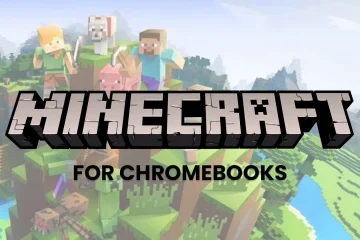Kartlegging av en nettverksstasjon er en fin måte å lage en snarvei på en nettverksdatamaskin for tidlig tilgang. Imidlertid, ifølge noen brukere, vises ikke tilordnet nettverksstasjon. I denne artikkelen skal vi snakke om dette problemet og se hva som bør gjøres for å løse det.
Hvorfor kan jeg ikke se mine tilordnede nettverksstasjoner?
Vanligvis, en standardbruker kan ikke se Mappen Network Drive på grunn av begrensninger i kontoen. Hvis du trenger å få tilgang til stasjonen, kontakt administratoren din og be om tillatelser. Imidlertid er det en stor del av populære som ikke har tilgang til stasjonen selv med en administratorkonto og de nødvendige tillatelsene. Etter å ha sondert litt, fant vi ut at det er på grunn av et register at du ikke kan se kartlagte nettverksstasjoner. Heldigvis kan denne feilkonfigurasjonen løses enkelt ved å endre verdien til en av registernøklene. Vi har nevnt en komplett veiledning for å gjøre det samme her, så sjekk den ut for å løse problemet.
Det er imidlertid ikke den eneste grunnen, det er noen andre årsaker som vi har nevnt her. Så gå gjennom alle løsningene og forhåpentligvis vil du kunne finne kartlagte nettverksstasjoner.
Fiks tilordnet nettverksstasjon som ikke vises i Windows 11/10
Er ikke kartlagt nettverksstasjon vises på nettverksdatamaskinen din? Følg disse løsningene for å løse problemet:
Endre registerinnstilling Sørg for at SMB er aktivertOppdater Windows og alle driverne
La oss snakke om dem i detalj.
1] Endre registerinnstillingen
h4>
Den første løsningen innebærer å endre registret til systemet ditt. Hvis de er feilkonfigurert, er sjansen stor for at du vil se den aktuelle feilkoden. Konfigurasjonen kan endres manuelt av brukeren eller automatisk av en tredjepartsapp. For å endre registeret skal vi bruke Registerredigering. Så åpne Registerredigering ved å søke det ut av Start-menyen, du vil bli bedt av UAC om å bekrefte handlingene dine, så gjør det ved å klikke Ja. Gå nå til følgende plassering.
Computer\HKEY_LOCAL_MACHINE\SOFTWARE\Microsoft\Windows\CurrentVersion\Policies\System
Se etter EnableLinkedConnection, hvis den ikke er der, høyreklikk på System og klikk på Ny > DWORD (32-bit) verdi. Gi den et navn EnableLinkedConnection. Nå dobbeltklikker du på EnableLinkedConnection og setter verdidataene til 1.
Til slutt starter du datamaskinen på nytt og ser om problemet vedvarer. Forhåpentligvis vil dette løse problemet for deg.
Les: Hvordan fjerner du nettverksstasjon på Windows
2] Sørg for at SMB er aktivert h4>
SMB eller Service Message Block er en protokoll som hjelper med nettverksbygging. Det er sannsynlig at SMB 1.0 kan ha blitt deaktivert av sikkerhetsgrunner. Det du trenger å gjøre er å aktivere SMB 2.0.
Kjør først følgende kommando i en forhøyet PowerShell-ledetekst:
Get-SmbServerConfiguration | Velg EnableSMB2Protocol
Hvis kommandoen ovenfor kjører vellykket, betyr det at datamaskinen din er i stand til å installere SMB2. Så fortsett med det, nå kan du aktivere denne funksjonen ved å kjøre en enkel kommando.
Set-SmbServerConfiguration-EnableSMB2Protocol $true
Dette vil aktivere SMB2-protokollen på datamaskinen din.
Nå, start datamaskinen på nytt og sjekk om problemet vedvarer.
Les: Hvordan sjekker du SMB-versjonen på Windows 11/10
3] Oppdater Windows og alle drivere
Kanskje det er en feil som hindrer deg i å få tilgang til nettverksstasjonen. I så fall må du se etter Windows-oppdateringer og se om det fungerer. Hvis det ikke hjelper å oppdatere Windows, prøv å oppdatere driverne. Det finnes ulike metoder for å gjøre det samme, vi har nevnt noen av dem nedenfor.
Forhåpentligvis vil dette gjøre jobben for deg.
Sjekk også:
strong>Kartlagt nettverksstasjon åpner ikke, kobler til, synkroniserer eller fungerer
Fiks Map Network Drive-knapp mangler i Windows 11
Mange brukere har rapportert at de ikke kan se Map Network Button. Ifølge dem var alternativet der når de klikket på de tre horisontale prikker-knappen i Filutforsker, men nå mangler det. Vel, hvis du er en av dem, gå til Denne PC-en og klikk deretter på tre horisontale prikker. Du vil kunne kartlegge nettverksstasjon der. Bare klikk på knappen for å gjøre jobben din.
Les: Hvordan tømme Mapped Network Drive Cache i Windows
Kan ikke se nettverksstasjonen på Windows 10?
Hvis du ikke kan se nettverksstasjonen på Windows 11 eller 10, er sjansen stor for at Network Discovery-funksjonen er slått av på systemet ditt. De kan bli deaktivert manuelt eller på grunn av en tredjepartsapp. Uansett hva tilfellet er, kan du enkelt aktivere dem ved å bruke følgende trinn.
Åpne Kontrollpanel ved å søke det ut fra Start-menyen. Velg Store ikoner fra Se etter. Klikk på Nettverk og deling Senter > Endre avanserte delingsinnstillinger. Utvid alternativet Privat og merk av for Slå på nettverksoppdagelse og Slå på fil-og skriverdeling. Klikk på Lagre endringer.
Dette skal tillate deg å se nettverksstasjonen på din Windows-datamaskin.
Les neste: